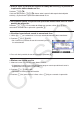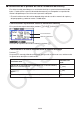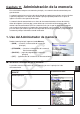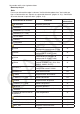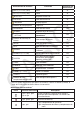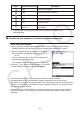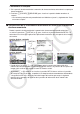Software versión 3.10 Guía del usuario
10-21
u Alternar entre la pantalla del espacio de trabajo de eActivity y la pantalla de
la aplicación abierta desde una tira
Presione !a( ' ).
Cada vez que presiona !a( ' ) alterna entre la pantalla del espacio de trabajo de
eActivity y la pantalla de la aplicación abierta desde la tira.
u Para cambiar desde una pantalla de aplicación abierta desde una tira a otra
pantalla de aplicación:
Presione !,( , ). En el cuadro de diálogo que aparece, utilice c y f para
seleccionar el nombre de la aplicación y presione w.
u Visualizar la pantalla de uso de la memoria de tiras
1. Utilice c y f para seleccionar la tira cuyo estado de memoria desea monitorear.
2. Presione 1(FILE) 5(SIZE).
• Se visualizará la pantalla de uso de la memoria para la
tira seleccionada.
3. Para salir de la pantalla de uso de la memoria, presione J.
u Eliminar una línea o una tira
1. Mueva el cursor a la línea o tira que desea eliminar.
• Si desplaza el cursor a una línea de cálculo, tenga en cuenta que eliminará tanto la
expresión del cálculo como su resultado.
2. Presione 6( g) 2(DEL-LINE).
• Aparecerá un mensaje de confirmación.
3. Presione 1(Yes) para eliminar la línea o tira o 6(No) para cancelar la operación.